
EF Commander Pro(文件管理软件)
v19.08 多国语言特别版- 软件大小:19.9 MB
- 更新日期:2019-08-15 15:16
- 软件语言:简体中文
- 软件类别:文件管理
- 软件授权:免费版
- 软件官网:待审核
- 适用平台:WinXP, Win7, Win8, Win10, WinAll
- 软件厂商:

软件介绍 人气软件 下载地址
EF Commander是一款功能强大的文件管理工具,为用户提供一套功能完善的文件管理方案,面向任何经验级别的用户。该应用程序的GUI类似于Total Commander,因此如果您已经熟悉了流行的文件管理器,那么在发现其功能时不应该有任何问题。以类似的方式,布局显示在两个窗格中,使您可以无缝浏览计算机上的文件夹。EF Commander提供了各种自定义选项,因此可以为您提供额外的灵活性,从而使自己与类似的软件应用程序区别开来。例如,文件管理器包含一个特殊命令,允许您同步文件夹,如果您经常备份数据,此选项会派上用场。此外,可以将较大的文件拆分为较小的,大小相同的部分,终止当前正在运行的进程,这些进程在大量系统资源上运行,尽管您没有使用它们,以及压缩文件并直接从归档中提取内容从菜单中,试图简化这项任务。在几种文件类型中,我们可以列出ZIP,RAR和ACE。EF Commander的其他功能允许您通过FTP服务器上传和下载文件,并将数据刻录到CD或DVD光盘,以及可从菜单栏轻松访问的许多其他选项。还提供有关文件管理器外观的自定义首选项; 他们主要关注快捷方式和工具栏。
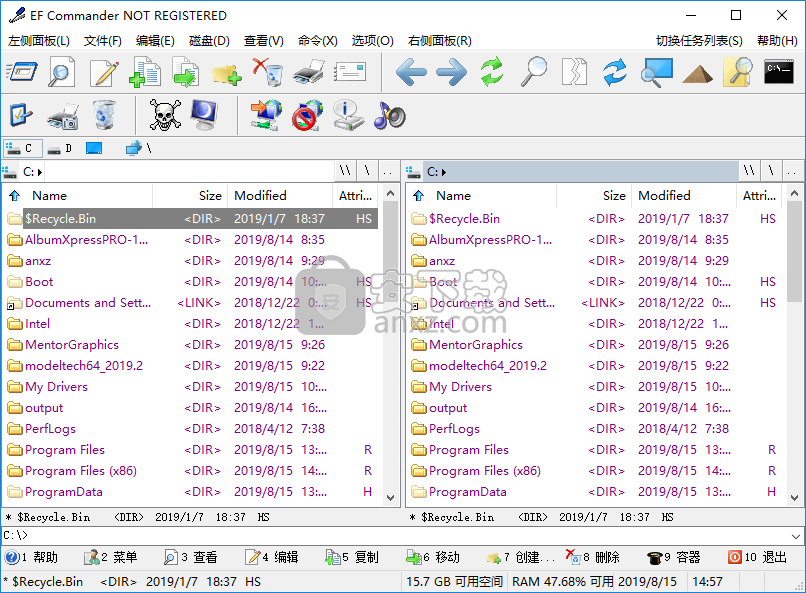
软件功能
一个全面且易于使用的文件管理器,专为满足初学者和专业用户的需求而量身定制。
重量轻,易于使用
设置过程没有任何困难,只需点击几下即可在系统上完成部署。无论您之前使用过文件管理应用程序,您都可以快速适应EF Commander,因为它简单而又巧妙的设计。
有两个资源管理器面板可供您轻松导航到所需位置并处理文件。此处也可以访问上下文菜单提供的所有功能,因此您可以轻松地复制,移动,删除或编辑文件。
各种工具随时供您使用
花点时间浏览应用程序提供的所有内容可能需要一些时间。即使它采用轻型包装,它也可以为您提供多种选择。可以从主窗口访问所有计算机的电源功能。
快速访问操作系统功能
此外,您还可以找到几个操作系统功能的快捷方式,例如控制面板,命令提示符甚至回收站。您可以连接到FTP服务器或连接到同一本地网络的其他计算机,以便远程管理文件。
使用加密工具确保您的文档安全
还提供几种专业功能。该应用程序可让您保证文件安全,使用密码对其进行加密。此外,文件可以拆分和连接,通过电子邮件发送,在集成的归档实用程序的帮助下打包,以及批量重命名。
将工作与休闲相结合
磁盘驱动器也可以进行管理,可以对其进行格式化或更改驱动器号。此外,可以使用专用功能比较文件和文件夹。该应用程序还配备了媒体播放器,以便您在处理文件时可以享受您喜欢的歌曲。
总而言之,EF Commander在文件管理方面是一种可靠的软件解决方案。它配备了您所需要的一切。使用了极低的系统资源,作为回报,应用程序提供了一个功能强大的工作站。一旦你试一试,你可能会想要保持它的安装。
软件特色
快速适应
如果您熟悉Total Commander或类似产品,EF Commander Free对您来说不是一个挑战。它提供了流行的文件管理器布局 - 一个双面界面,一个快捷方式工具栏和一些集中了程序本质的菜单。
轻松管理导航面板
划分主窗口的两个面板可容纳文件夹结构,并允许您更快地执行复制/移动文件或文件夹等操作。只需单击一个按钮即可交换两个面板或赋予相同的属性。
处理计算机的电源选项
其他基本文件管理操作包括删除,重命名,make目录,搜索,比较目录,转到,命名最常见的操作。此外,您还可以管理网络连接,断开网络驱动器或关闭计算机。
自定义功能
程序的配置部分允许您启用诸如动画热链接,显示旧工具栏符号,使用Windows搜索功能查找特定文件以及键盘组合等功能。
安装方法
1、下载并解压软件,打开文件夹“EF Commander 19.08”,然后双击安装程序开始进行安装(其他两个文件夹为绿色版本的程序)。
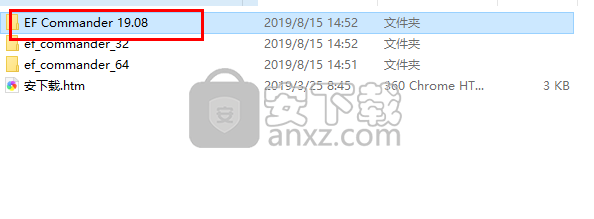
2、进入如下的安装选项界面,用户可以选择安装文件夹、安装语言、快捷方式,然后点击【OK】按钮。
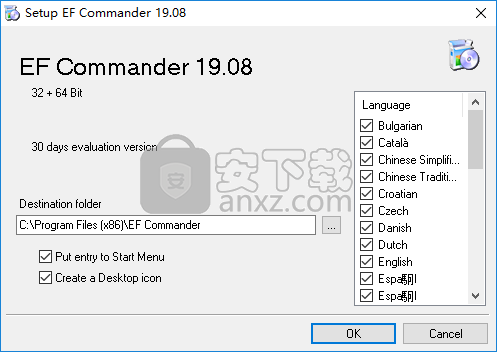
3、弹出如下的安装成功的提示,点击【确定】。
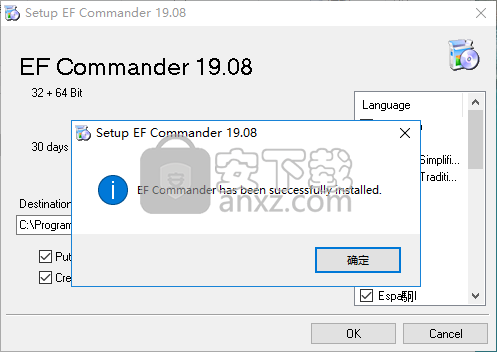
4、运行补丁程序,进入界面后点击【generate】安徽牛生成许可,在点击【Save EFCW. LIC】生成许可文件。
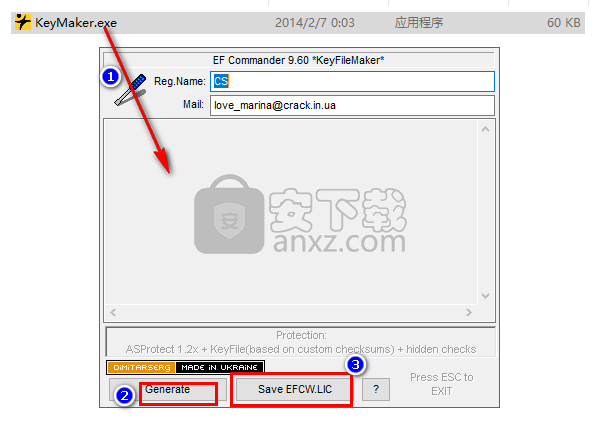
5、然后将生成的许可文件复制到软件的安装目录下,默认安装文件夹为C:\Program Files (x86)\EF Commander。
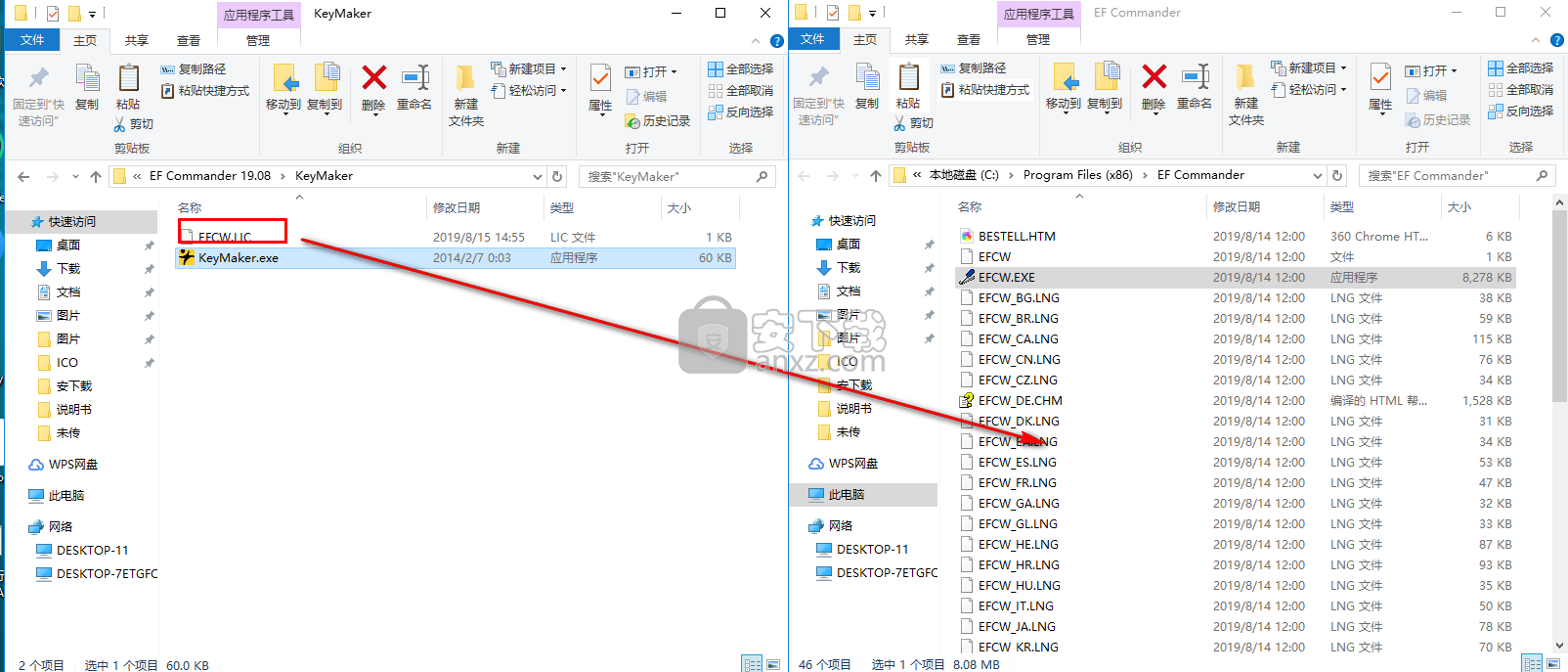
6、运行EF Commander即可进行使用,此时界面默认为英文。
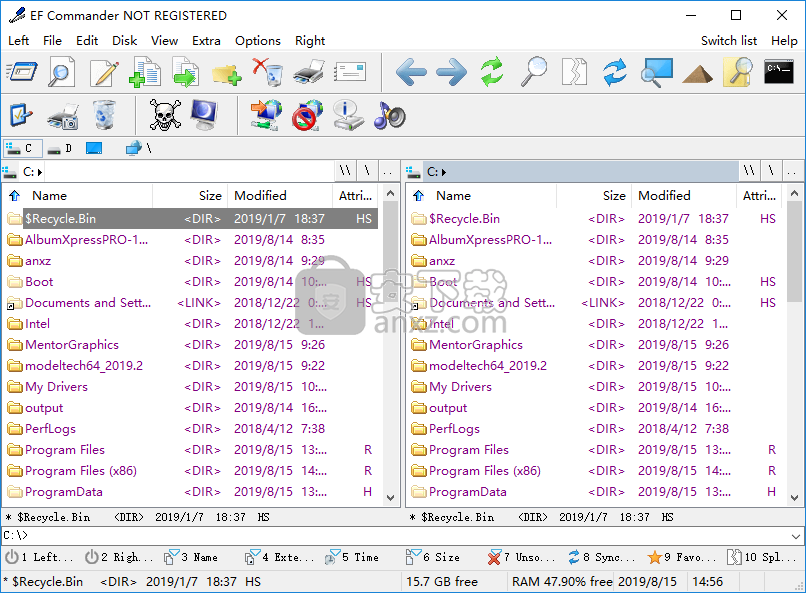
7、点击菜单栏上的【options】按钮,然后选择【language】的语言选项。
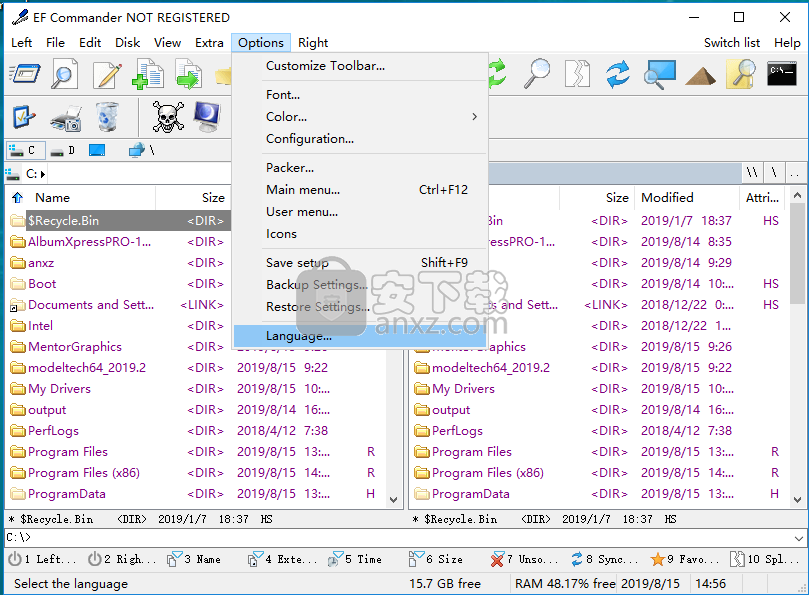
8、在语言一栏中选择【简体中文】语言,点击【OK】。
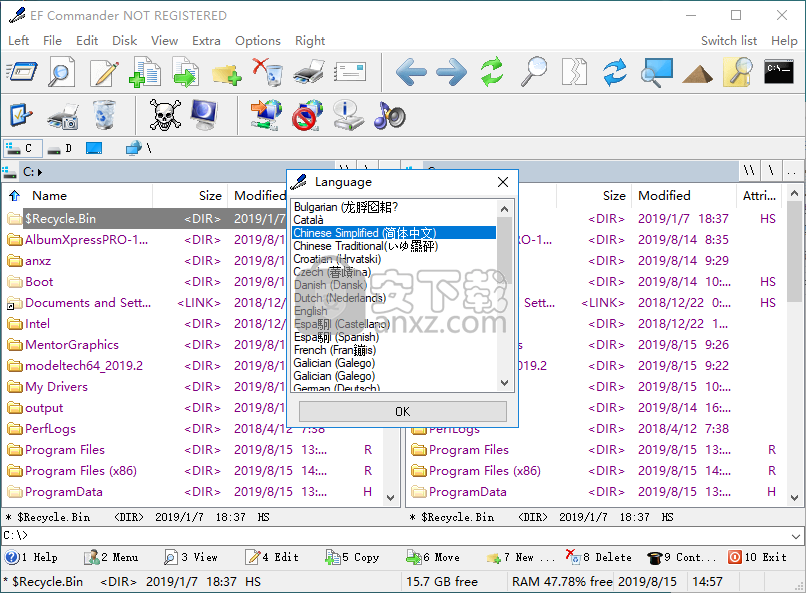
9、随后,EF Commander的界面即可设置为中文。
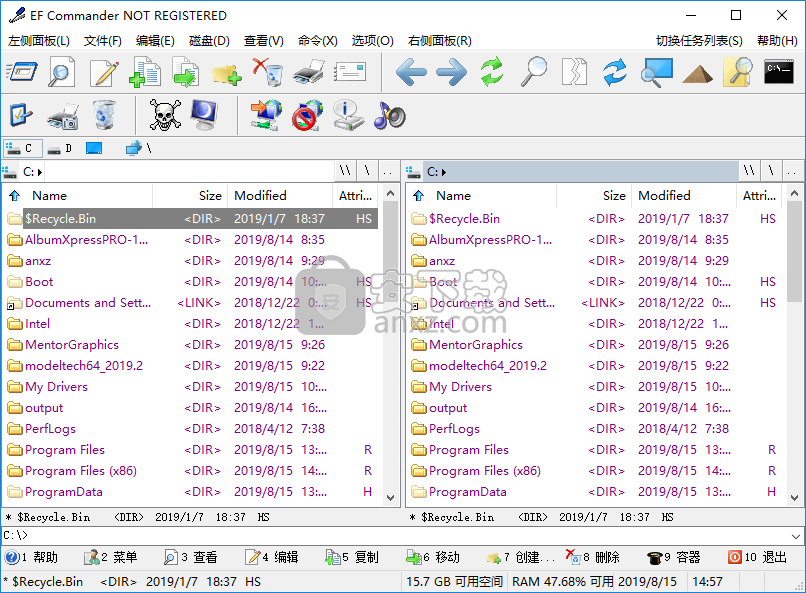
使用说明
主窗口
EF Commander的外观完全可定制。 您可以在经典的Norton Commander样式中使用它,作为Windows资源管理器,作为双浏览器,垂直或水平拖动主窗口。 每个主要元素都可以显示或隐藏,工具栏,驱动器栏或驱动杆(可选每侧),功能键栏,命令栏等,任何都可以单独处理。
颜色,字体,信息列等也是完全可定制的,实际没有限制。 例如,可以将颜色模式定义为“夏天”,“冬天”,每次使用不同颜色的文件组。
如下图所示:
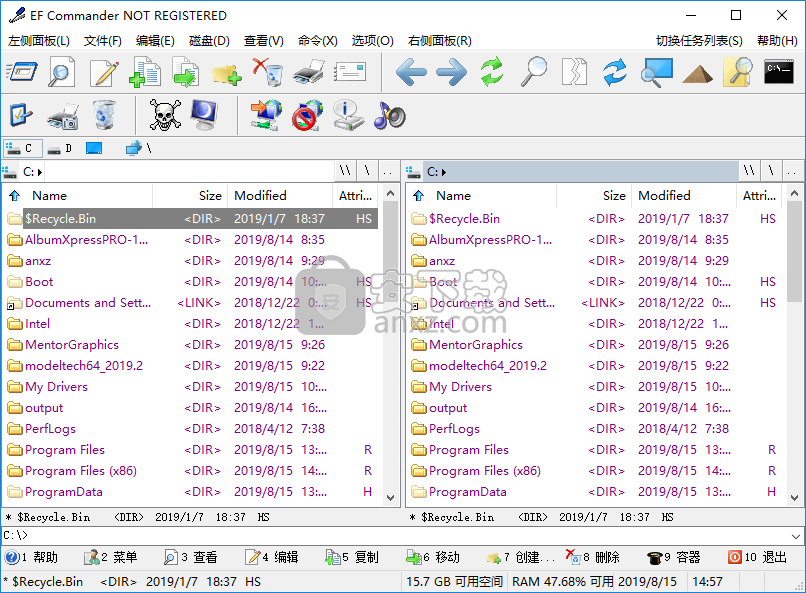
在文件中提供了重命名、批量重命名、创建目录、删除、打印、发送电子邮件到、分割/合并、压缩、解压缩全部文件等工具。
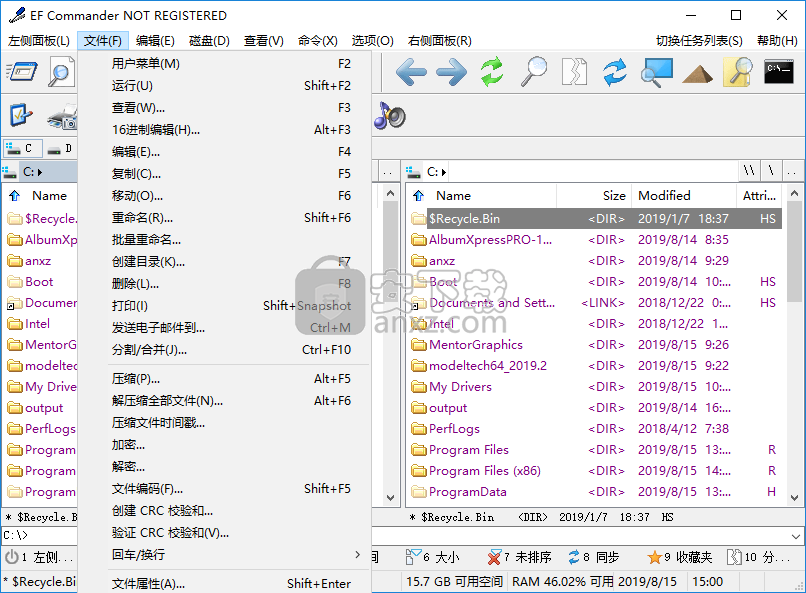
在编辑一栏中具有复制源文件夹、复制目标文件夹、复制名称、复制路径名称、选择组、取消选择组、反向选择、恢复选择、HTML引用等编辑操作。
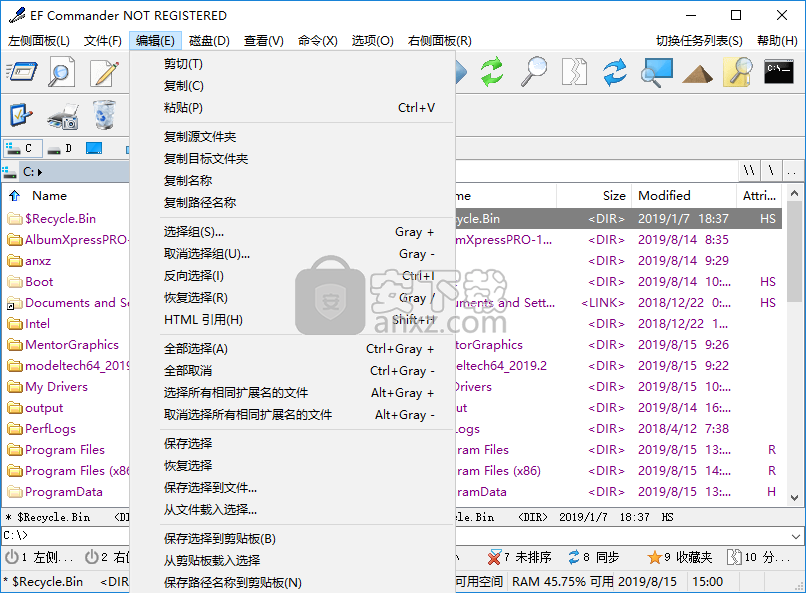
在磁盘菜单栏下支持复制磁盘、比较磁盘、校验磁盘、命名磁盘、格式化磁盘、网络连接、断开网络驱动器、FTP连接等磁盘工具。
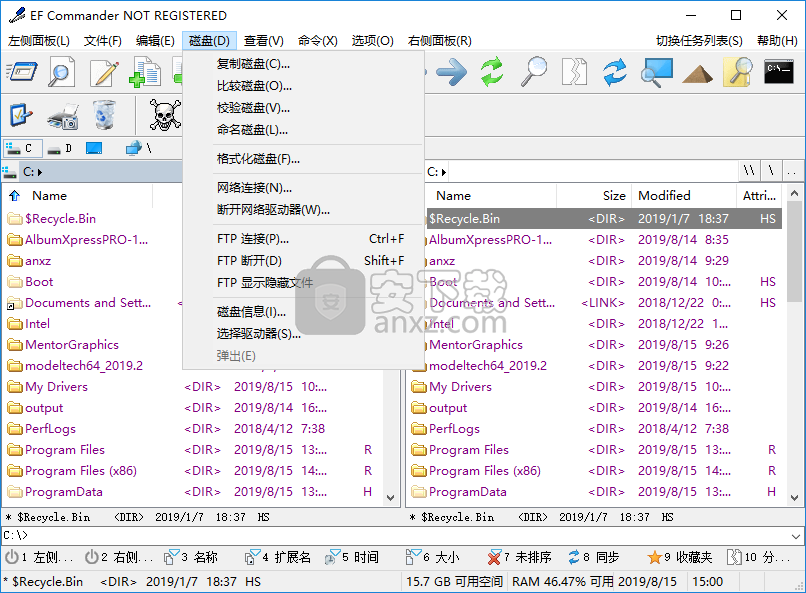
命令,提供了清除历史记录、交换面板、左侧面板=右侧面板、比较目录、比较文件、同步目录、目录大小等功能。
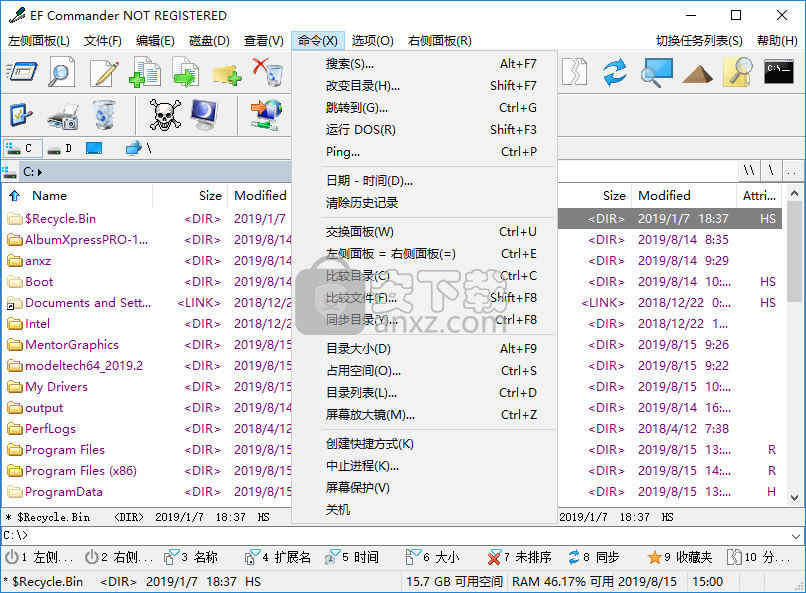
选项,具有自定义工具栏、字体、颜色等功能。
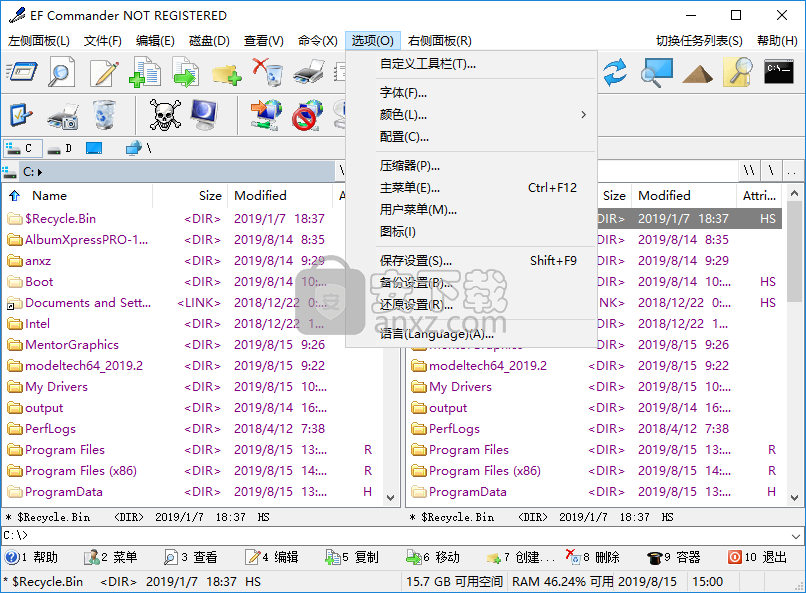
人气软件
-

PDF去水印工具(PDF Watermark Remover) 9.69 MB
/简体中文 -

万能文件打开器(FileViewPro) 58.1 MB
/简体中文 -

Beyond Compare 3中文 33.48 MB
/简体中文 -

目录文件清单生成工具 Excel清单 绿色版 5.00 MB
/简体中文 -

空文件夹清理工具(EmptyFolderNuker) 0.16 MB
/简体中文 -

LDAP Admin(LDAP管理工具) 1.84 MB
/简体中文 -

ePDF 5.35 MB
/简体中文 -

picture manager 2013单独安装包 19.65 MB
/简体中文 -

project reader中文版 8.96 MB
/简体中文 -

笔记本wifi万能钥匙电脑版 10.46 MB
/简体中文


 华为云空间 v15.3.0.300
华为云空间 v15.3.0.300  联想Filez 9.4.3.0
联想Filez 9.4.3.0  文件管理器 XYplorer v24.70.0000
文件管理器 XYplorer v24.70.0000  FreeFileSync v12.2 绿色
FreeFileSync v12.2 绿色  UltraCompare Pro 18中文 32/64位 附注册机
UltraCompare Pro 18中文 32/64位 附注册机  Deltawalker(文件比对工具) v2.3.2 免费版
Deltawalker(文件比对工具) v2.3.2 免费版 












